Mục đích: Giúp kế toán chốt các đợt thu trong tháng, sau khi đơn vị thực hiện thu tiền nếu trường có phát sinh khoản thu theo ngày, buổi, tiết, thu trước vào đầu tháng và hoàn trả số tiền thừa cuối tháng này vào đầu tháng sau.
Các bước thực hiện:
- Vào menu Quản lý thu\Chốt đợt thu.
- Phần mềm tự động lấy lên danh sách đợt thu theo phạm vi, trạng thái (chốt, chưa chốt), khoản thu sau khi anh/chị lập đợt thu.
I. Tồn đầu năm
- Vào menu Quản lý thu\Chốt đợt thu, chọn Tồn đầu năm.
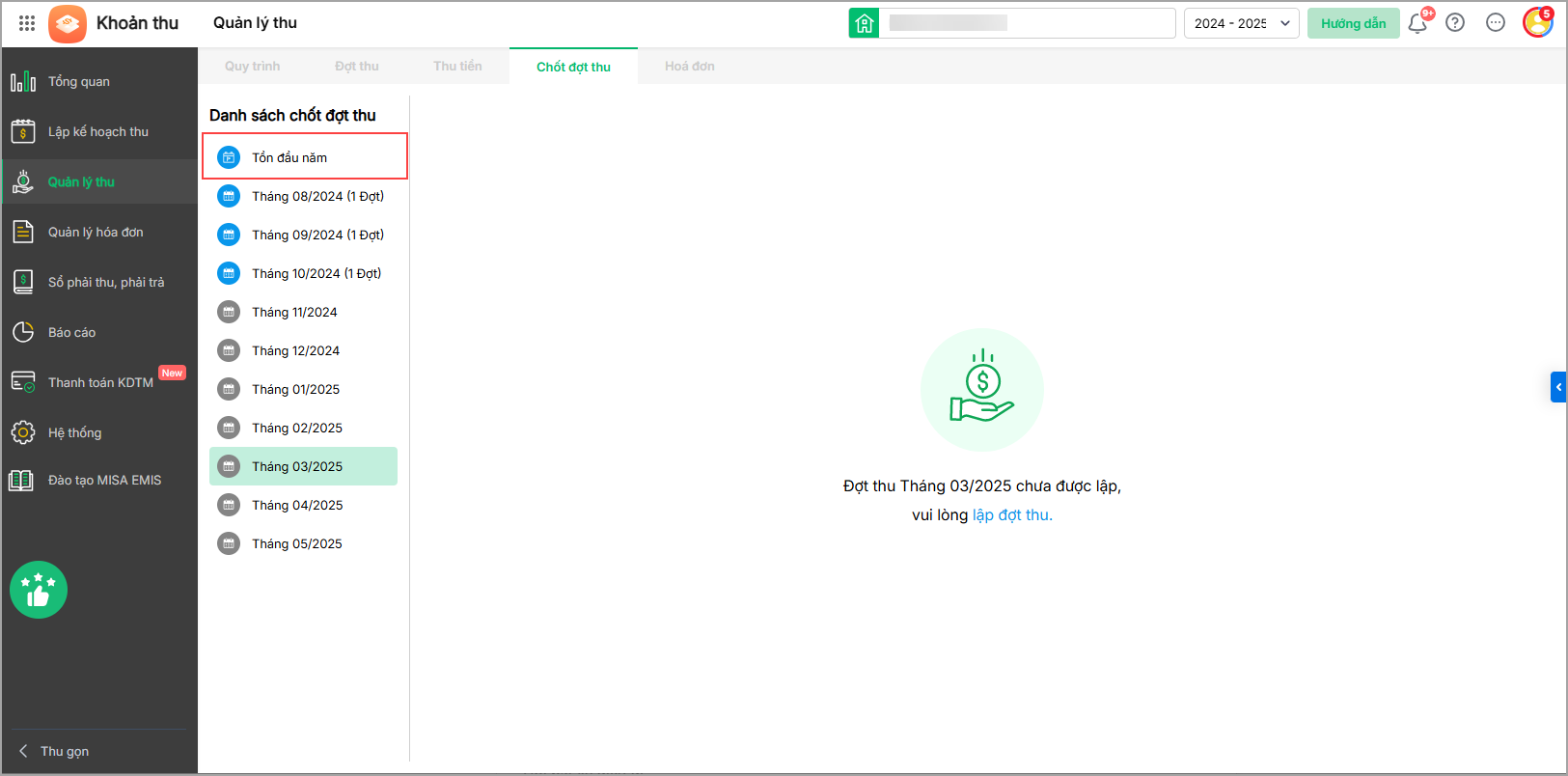
- Chọn lớp cần thực hiện khai báo tồn đầu năm.
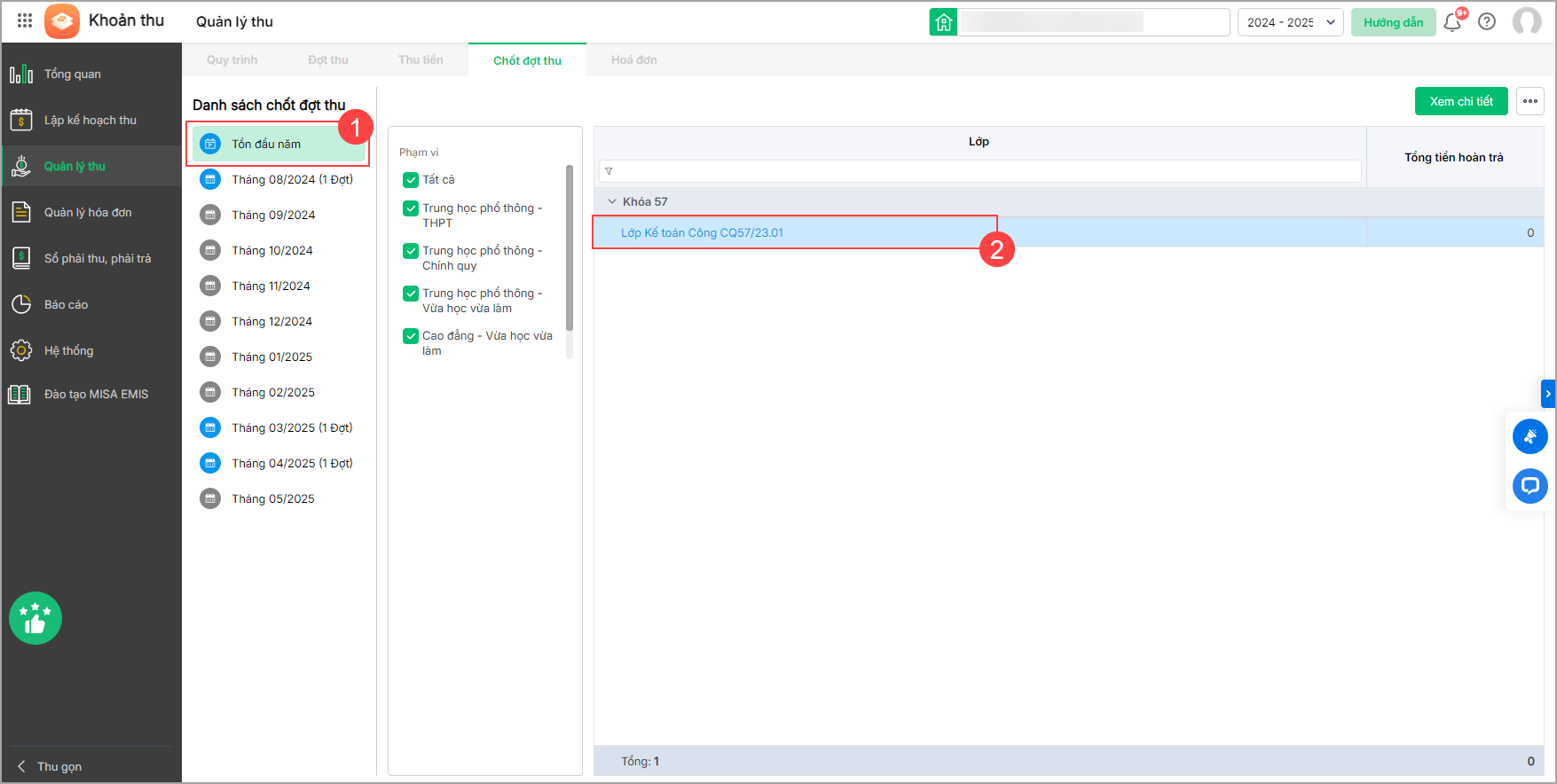
1. Nhập trực tiếp số tồn
- Trường hợp Nhà trường mới bắt đầu sử dụng EMIS Khoản thu và muốn nhập số tồn trước đó vào phần mềm trước khi lập đợt thu mới, anh/chị chọn vào lớp cần nhập số tồn.
- Nhập số lượng tồn tương ứng với mỗi HSSV trong lớp, nhấn Lưu để lưu thông tin.
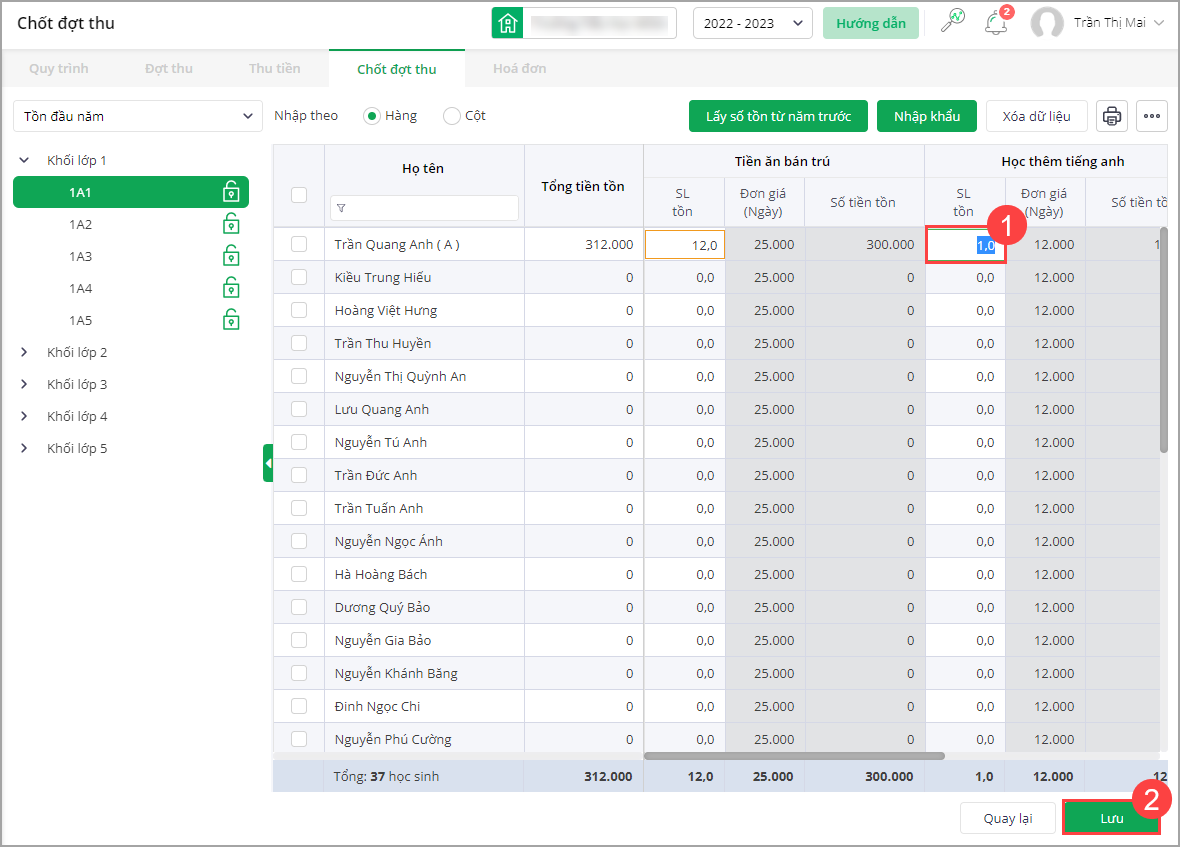
2. Lấy số tồn từ năm trước
Kế toán có thể sử dụng số tồn chưa hoàn trả của tháng cuối năm để bù trừ cho tháng bắt đầu năm học mới bằng cách thực hiện như sau:
- Để lấy số tồn của năm học trước, nhấn Lấy số tồn từ năm trước.
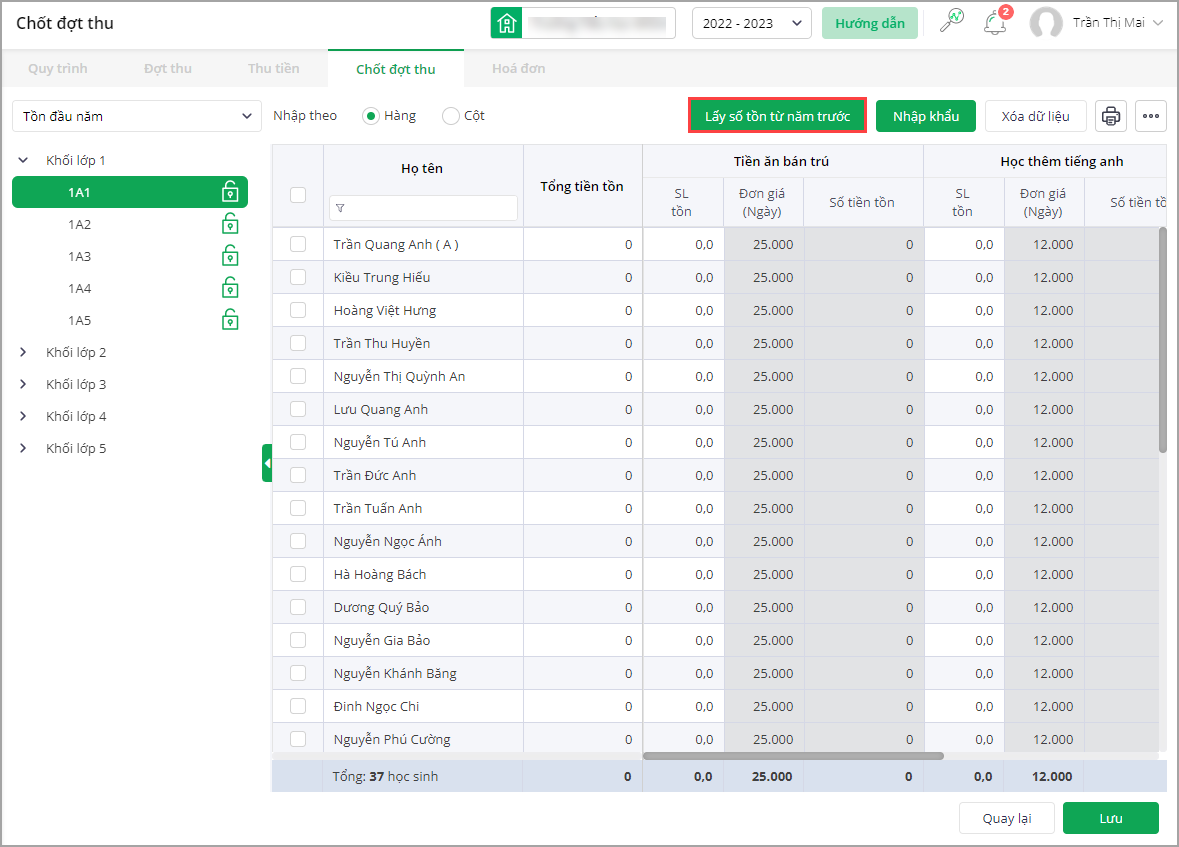
- Chọn Thời điểm, Phạm vi và tên Khoản thu để lấy dữ liệu.
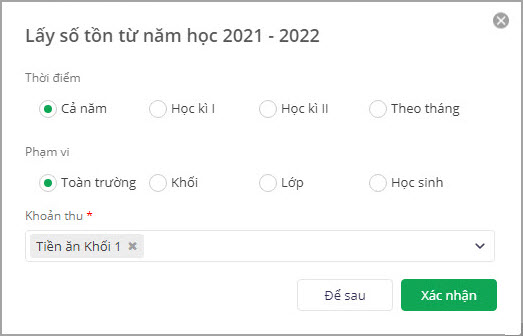
- Nhấn Xác nhận để xác nhận lấy số tồn.
3. Nhập nhanh số lượng tồn
- Nhấn vào biểu tượng dấu ba chấm, chọn Nhập nhanh SL tồn.
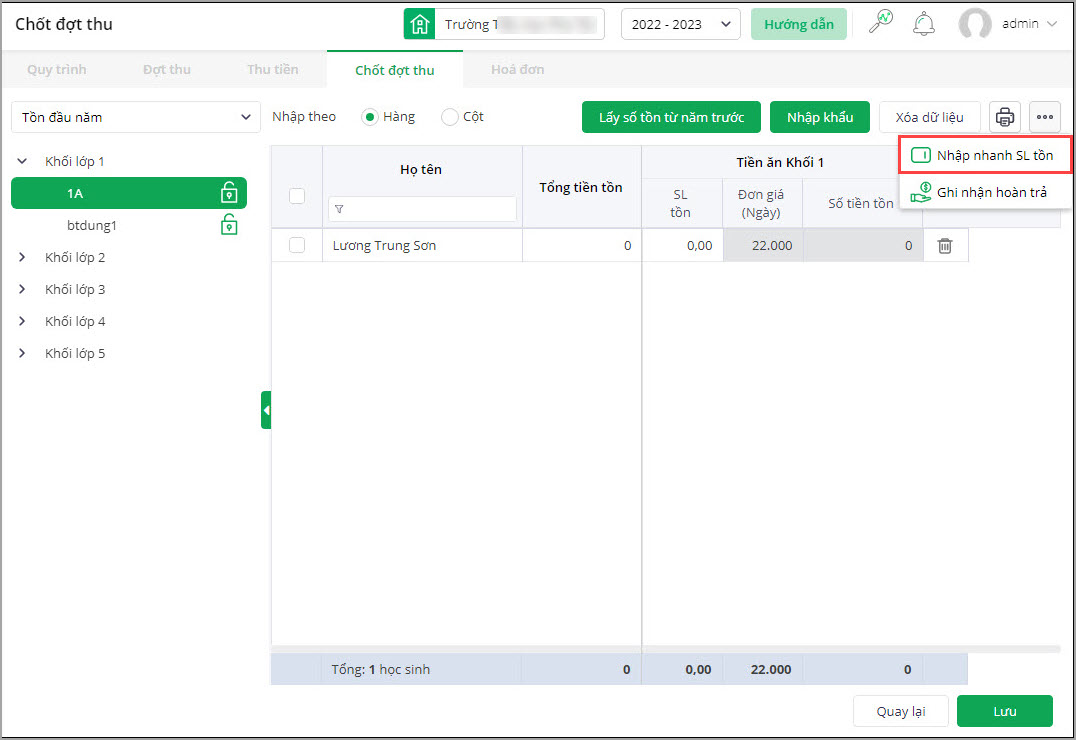
- Khai báo Tên HSSV, Khoản thu và Số lượng tồn.
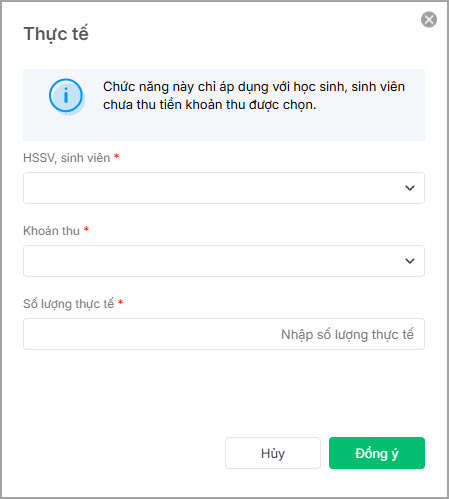
- Nhấn Đồng ý để xác nhận.
II. Xem chi tiết chốt đợt thu
- Vào Quản lý thu\Chốt đợt thu, chọn đợt thu cần chốt và nhấn Xem chi tiết.
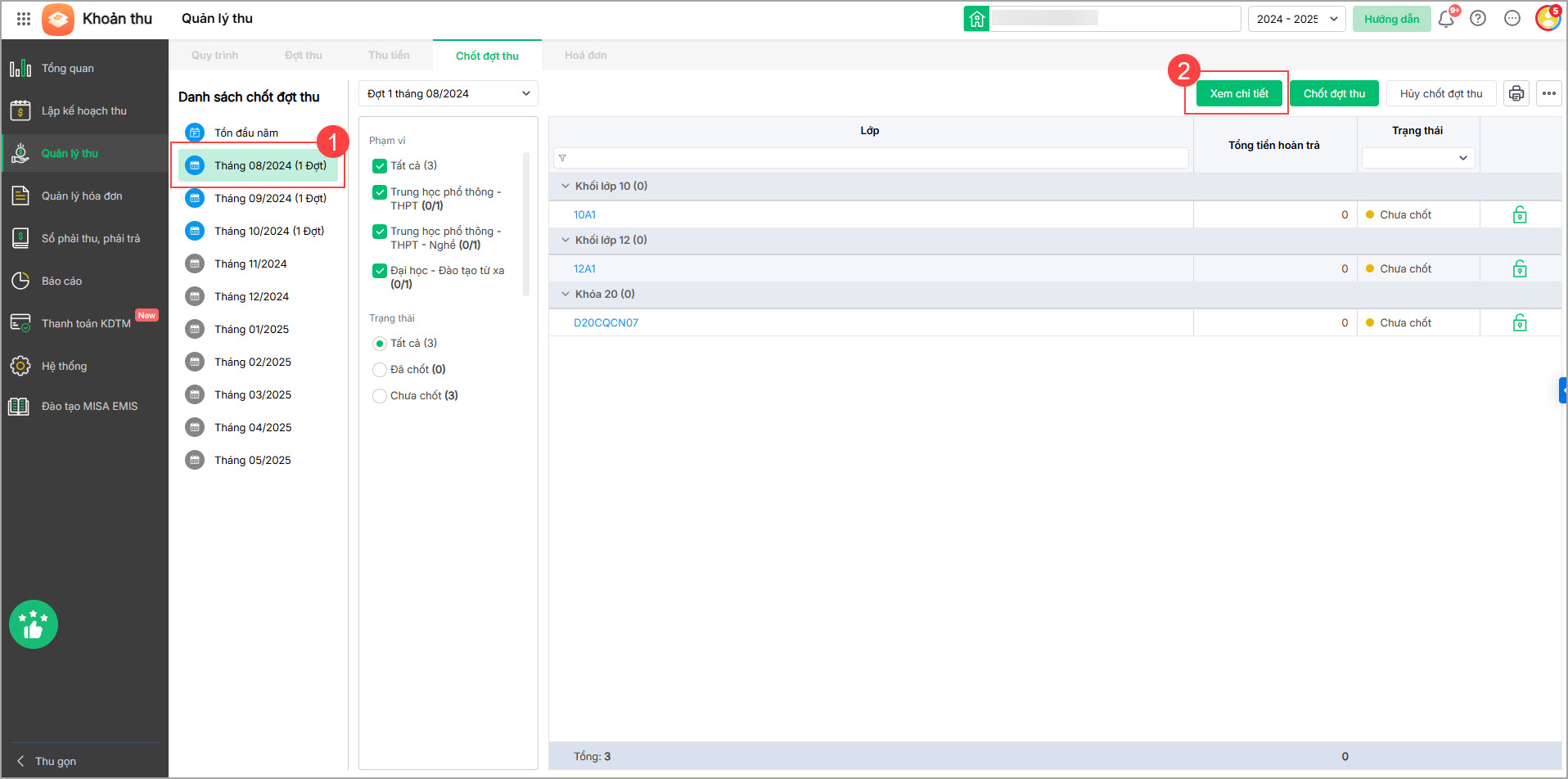
- Anh/chị vui lòng nhấn biểu tượng mũi tên để xem hướng dẫn chi tiết
III. Chốt đợt thu
Trong trường hợp không phát sinh HSSV nào có tiền hoàn trả, anh/chị thực hiện Chốt đợt thu tháng cho tất cả các lớp chưa chốt và tất cả các đợt thu tháng đó.
- Chọn tháng cần chốt đợt thu, nhấn Chốt đợt thu.
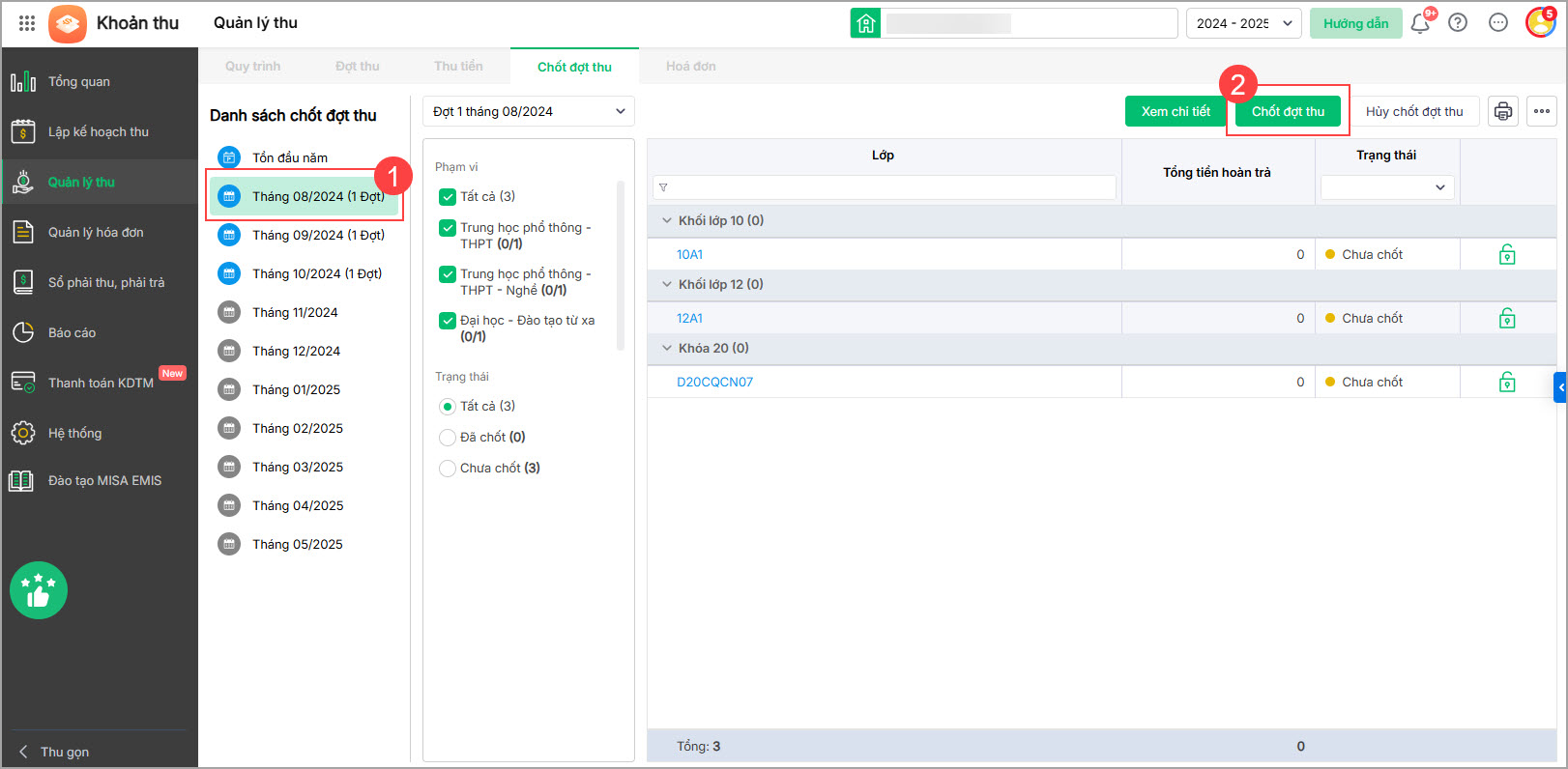
- Xác nhận Đồng ý.

- Sau khi cập nhật thành công, phần mềm tự động tính toán:
- SL đăng ký ký = SL tồn sử dụng + SL thực thu.
- SL đăng ký – SL tồn sử dụng.
IV. Chỉnh sửa số lượng hoàn trả, thực tế sau khi chốt đợt thu
Trường hợp đã lập đợt thu của tháng mới, kế toán muốn cập nhật lại số buổi thực tế/hoàn trả của HSSV của tháng trước nếu có sai sót.
- Nhấn vào biểu tượng “ổ khóa” để hủy chốt đợt thu
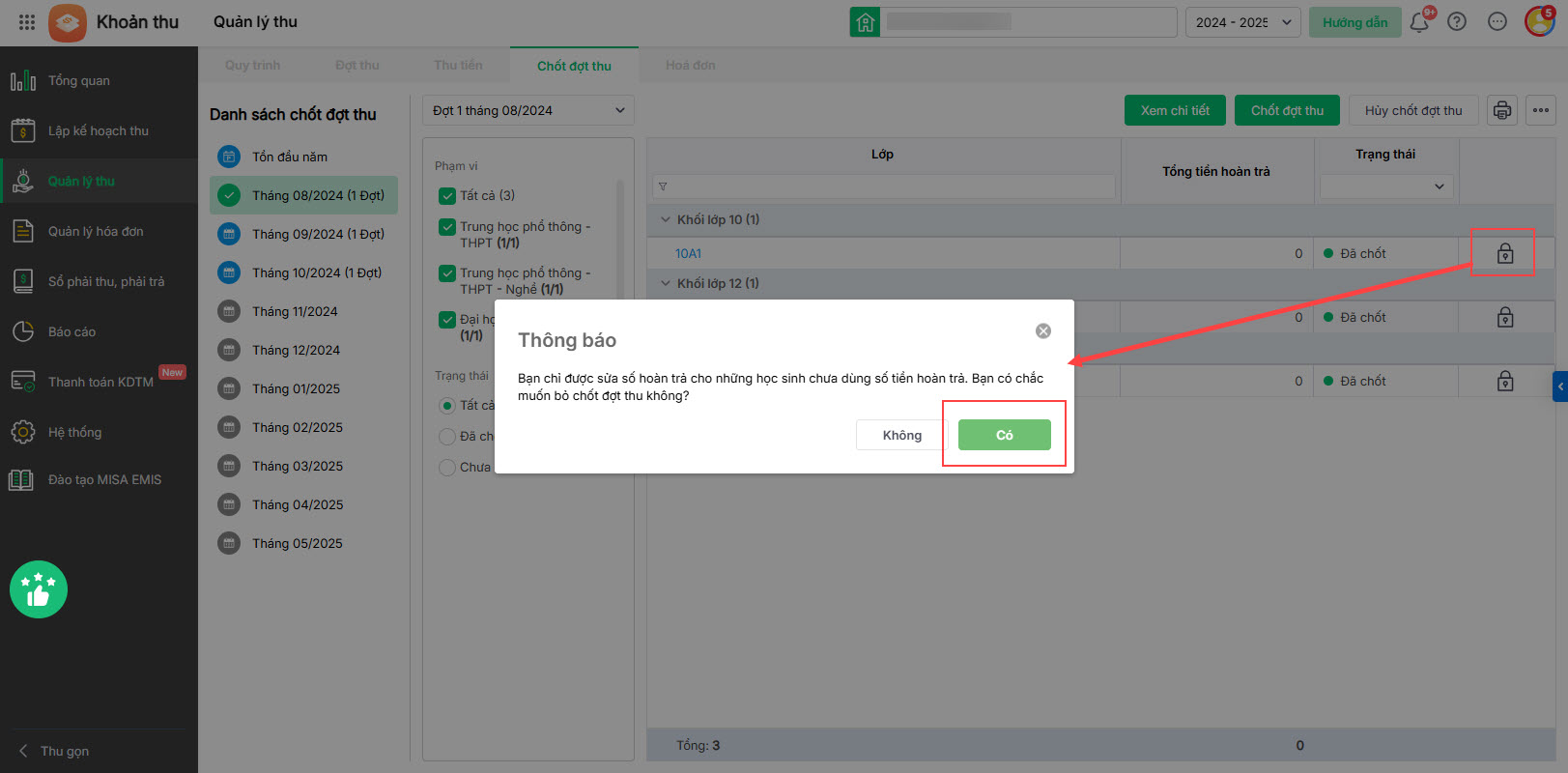
- Sử dụng tính năng Nhập nhanh số lượng thực tế, Nhập nhanh số lượng hoàn trả, lấy từ ghi nhận số buổi sử dụng để chỉnh sửa lại số liệu.
- Sau khi hoàn tất, nhấn Đồng ý.

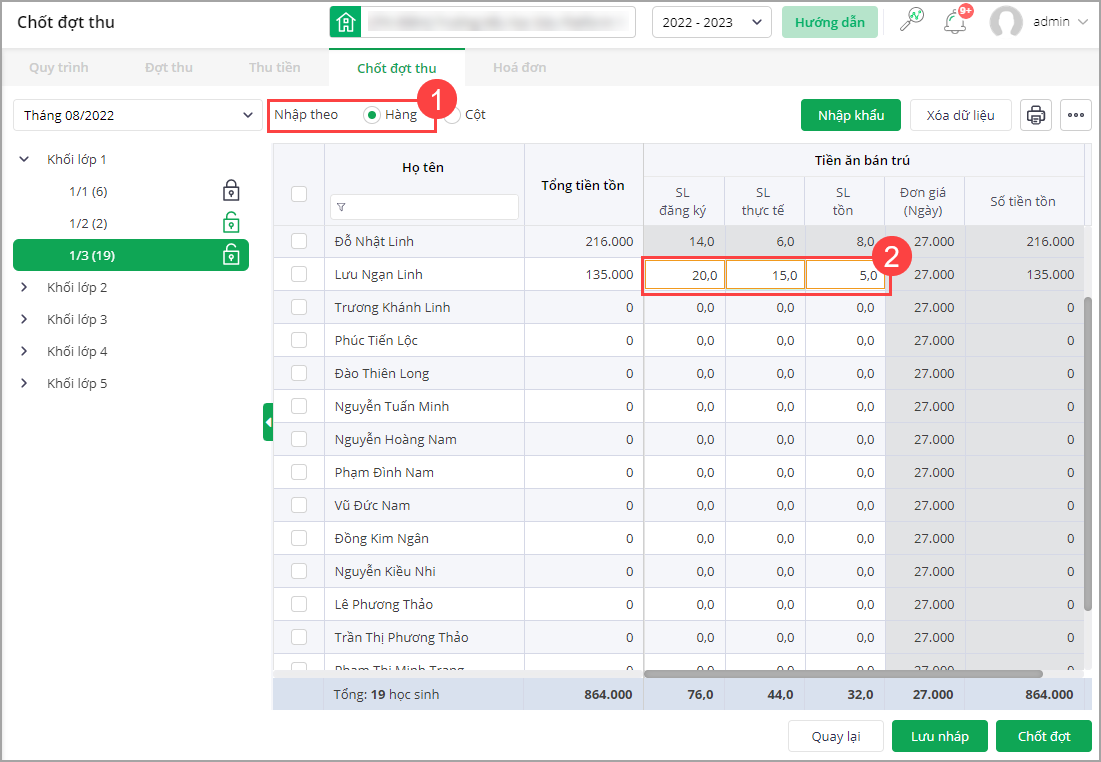
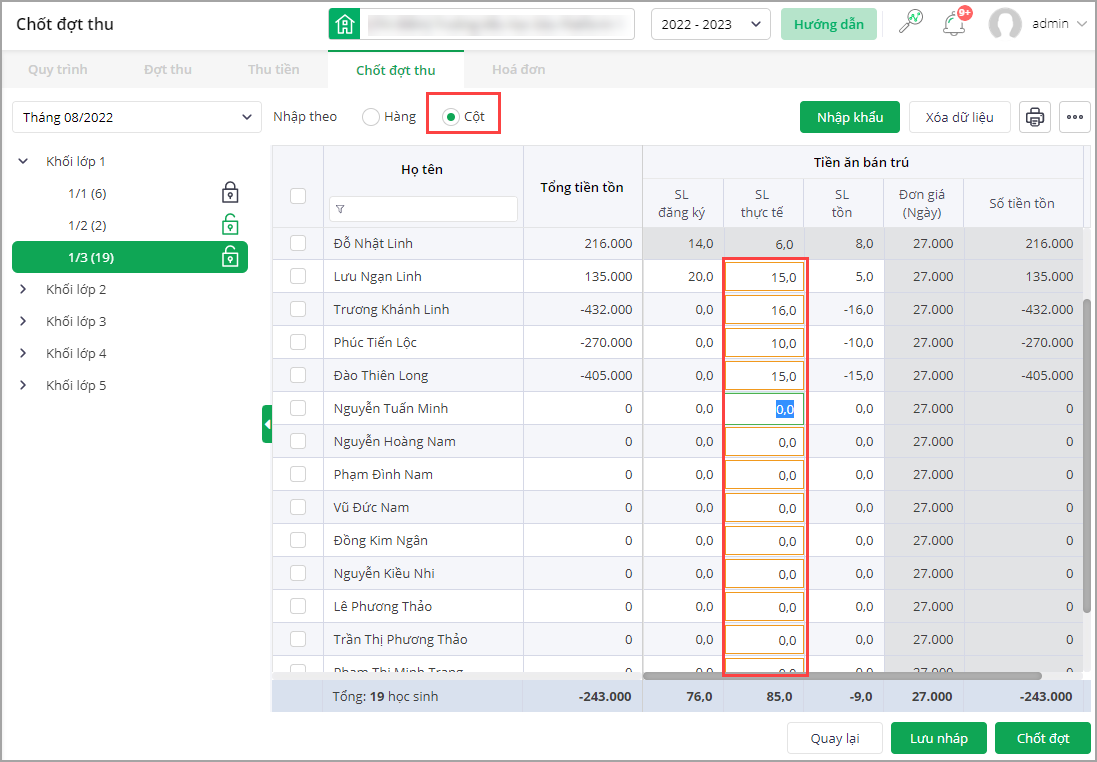
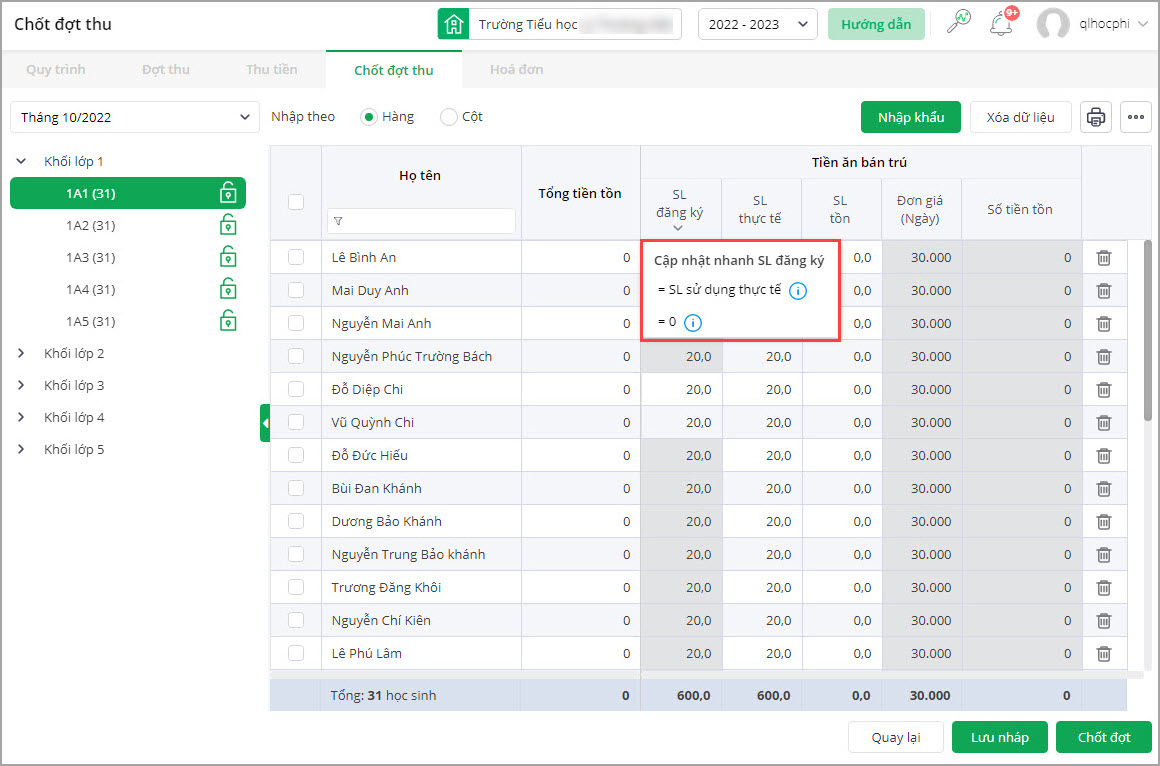
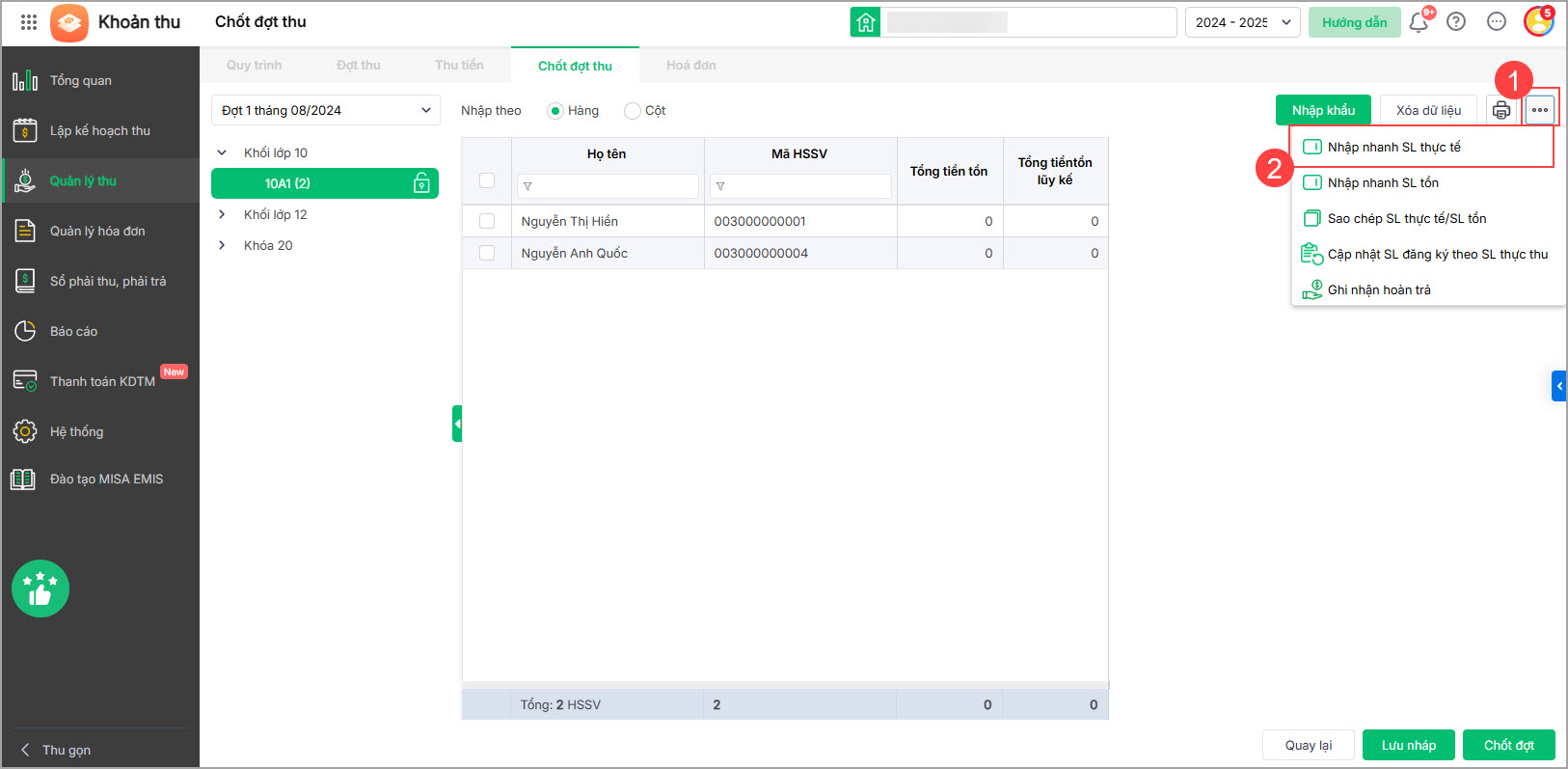
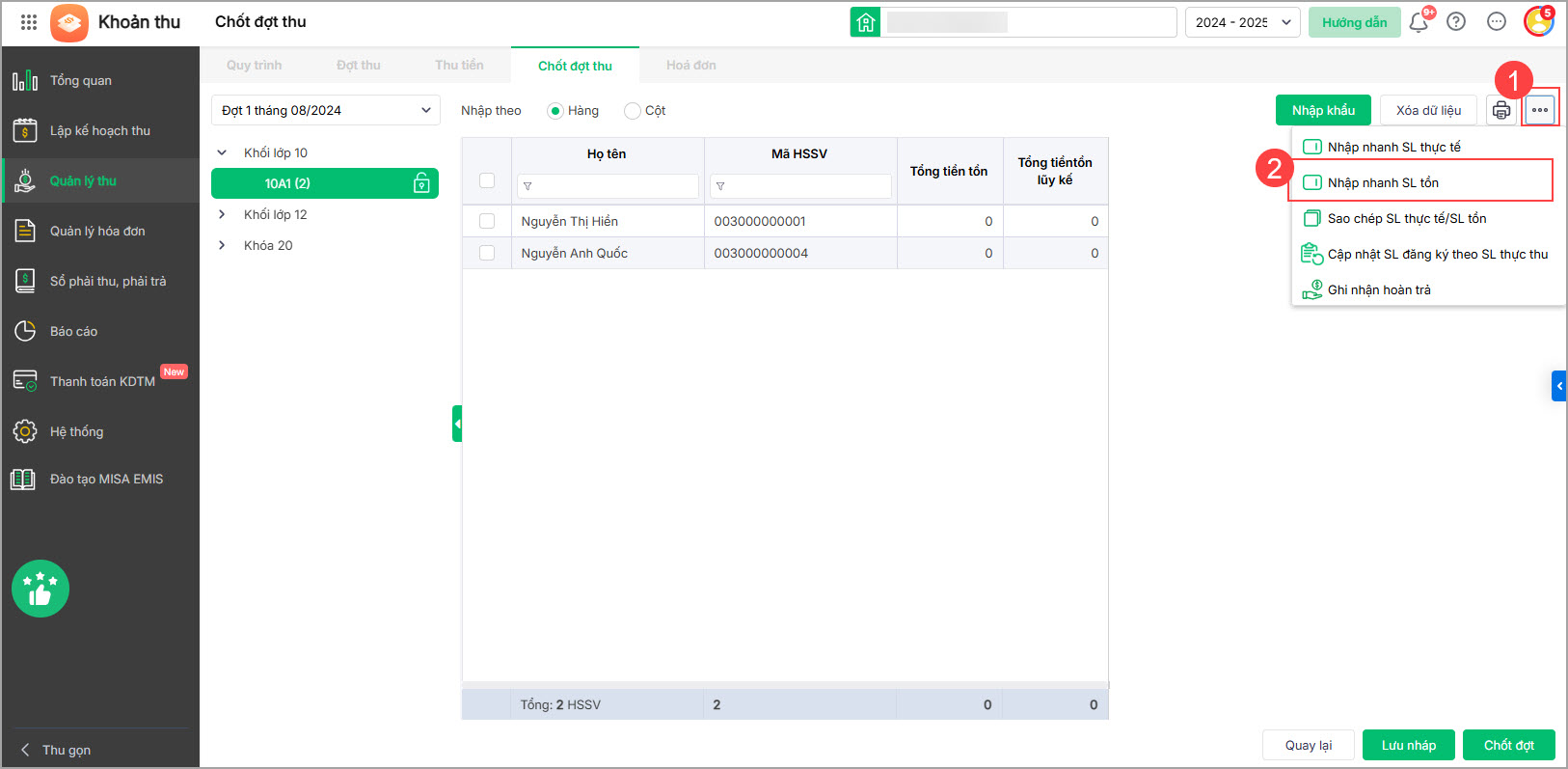
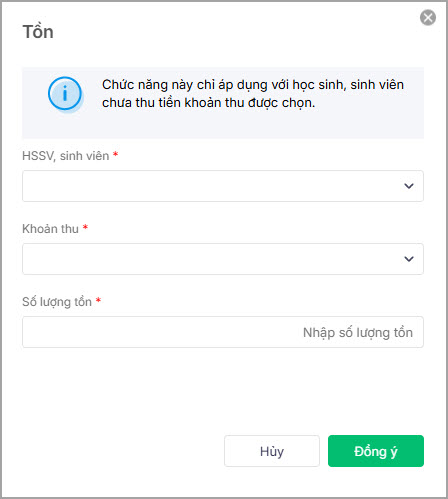
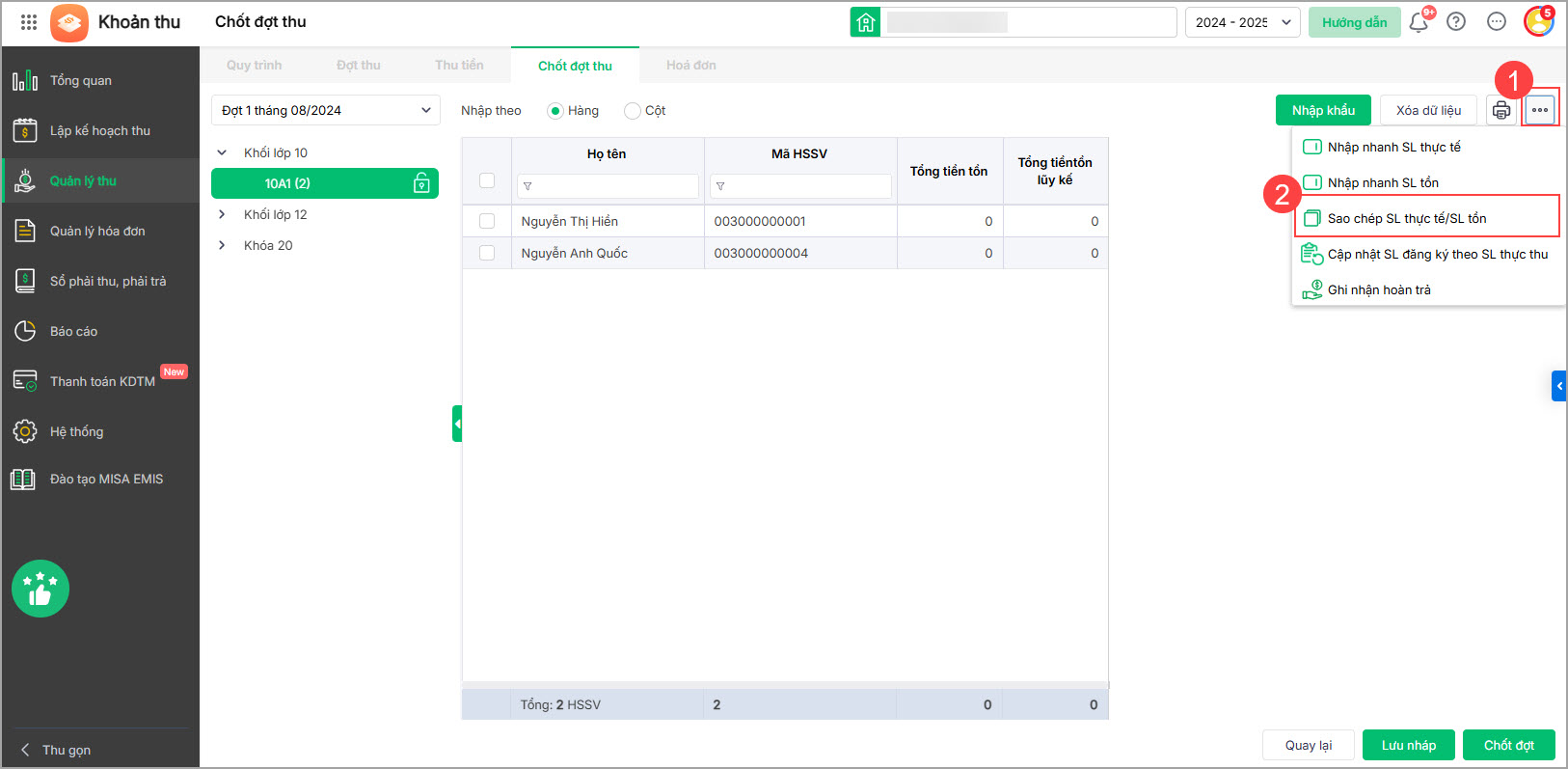
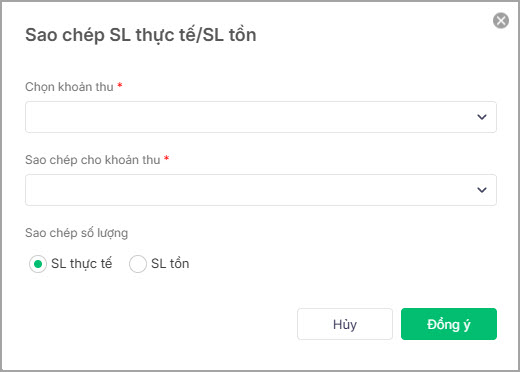
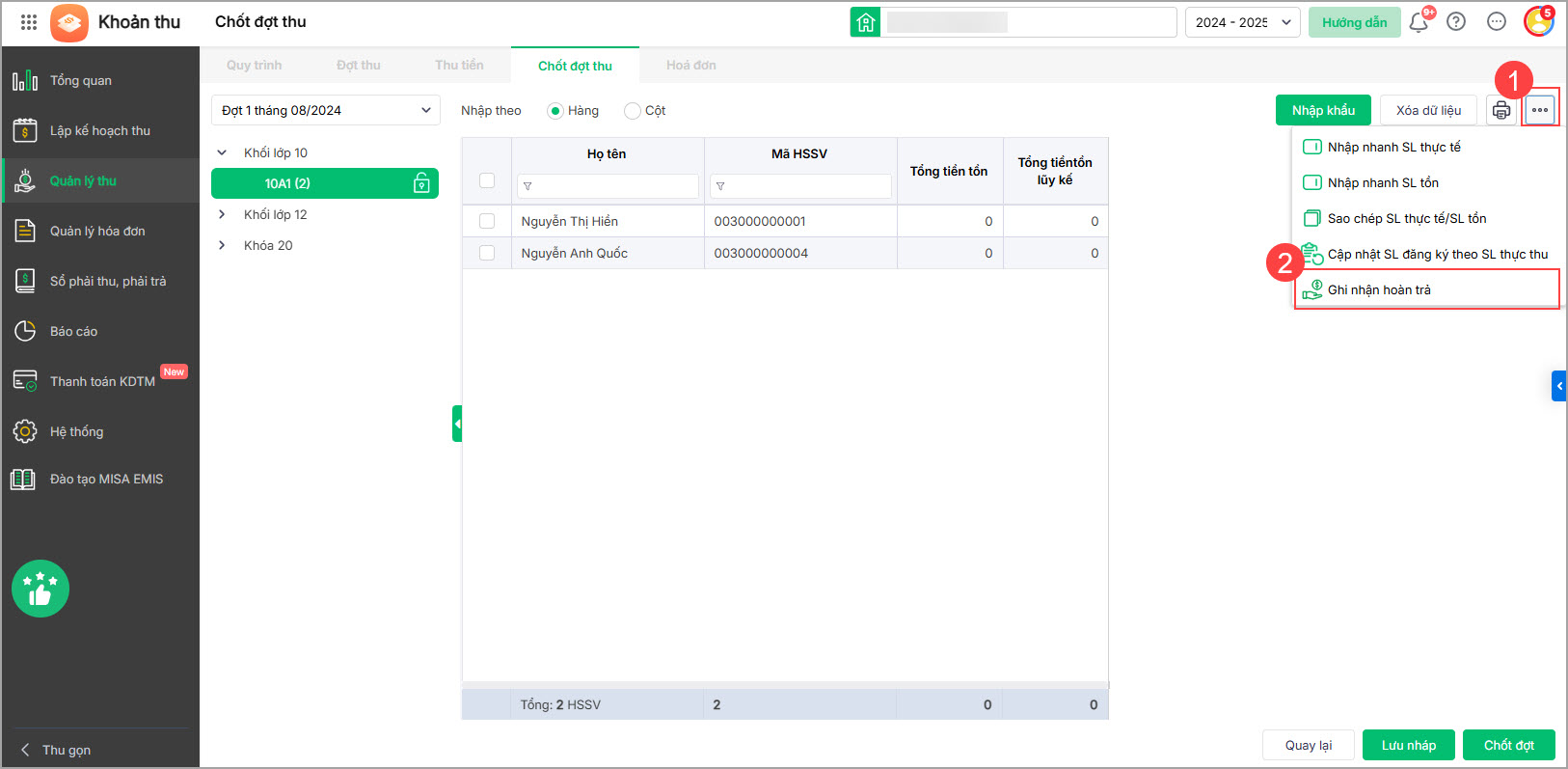
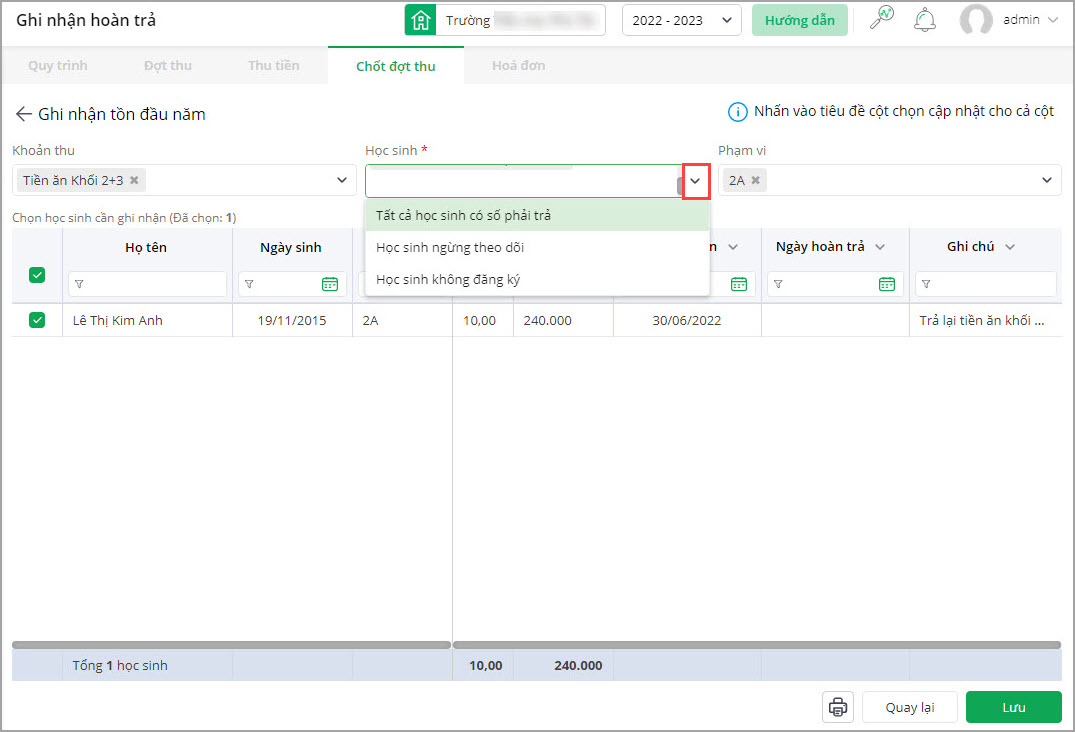
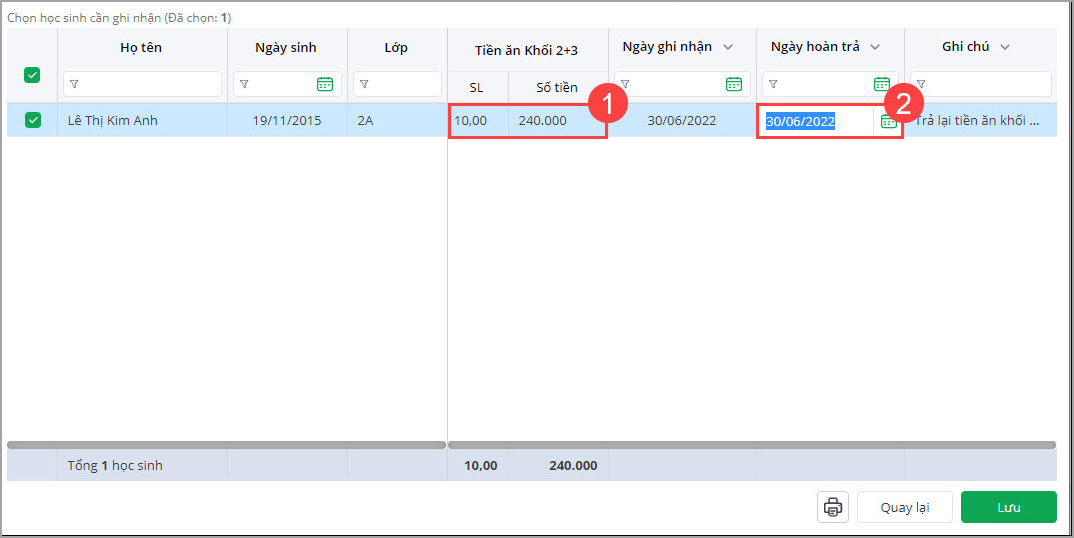

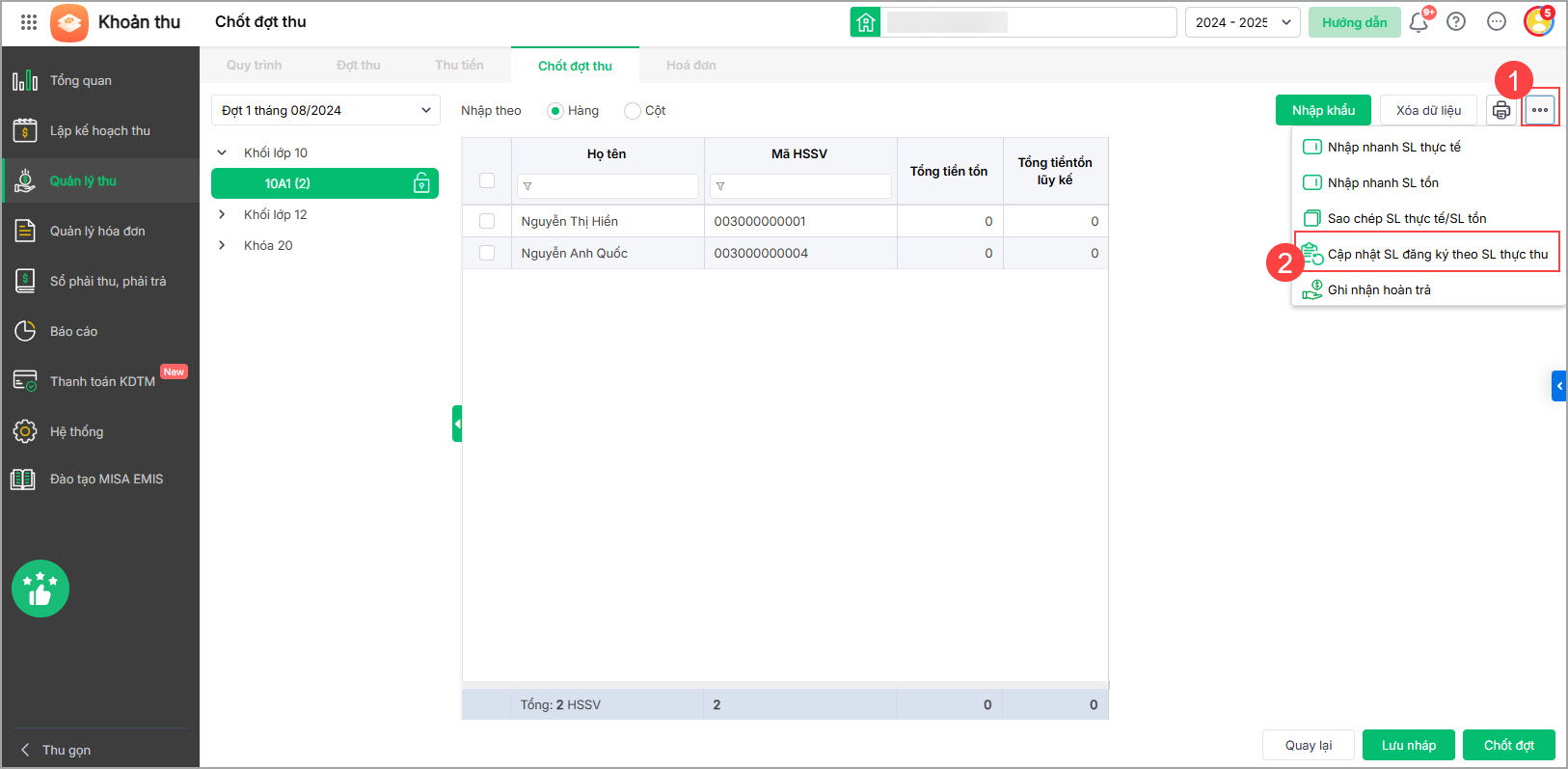
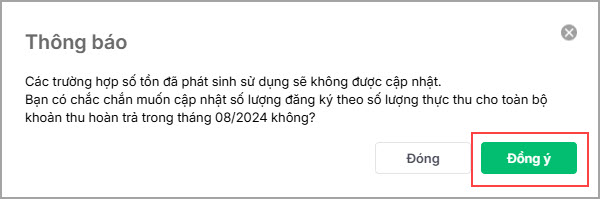
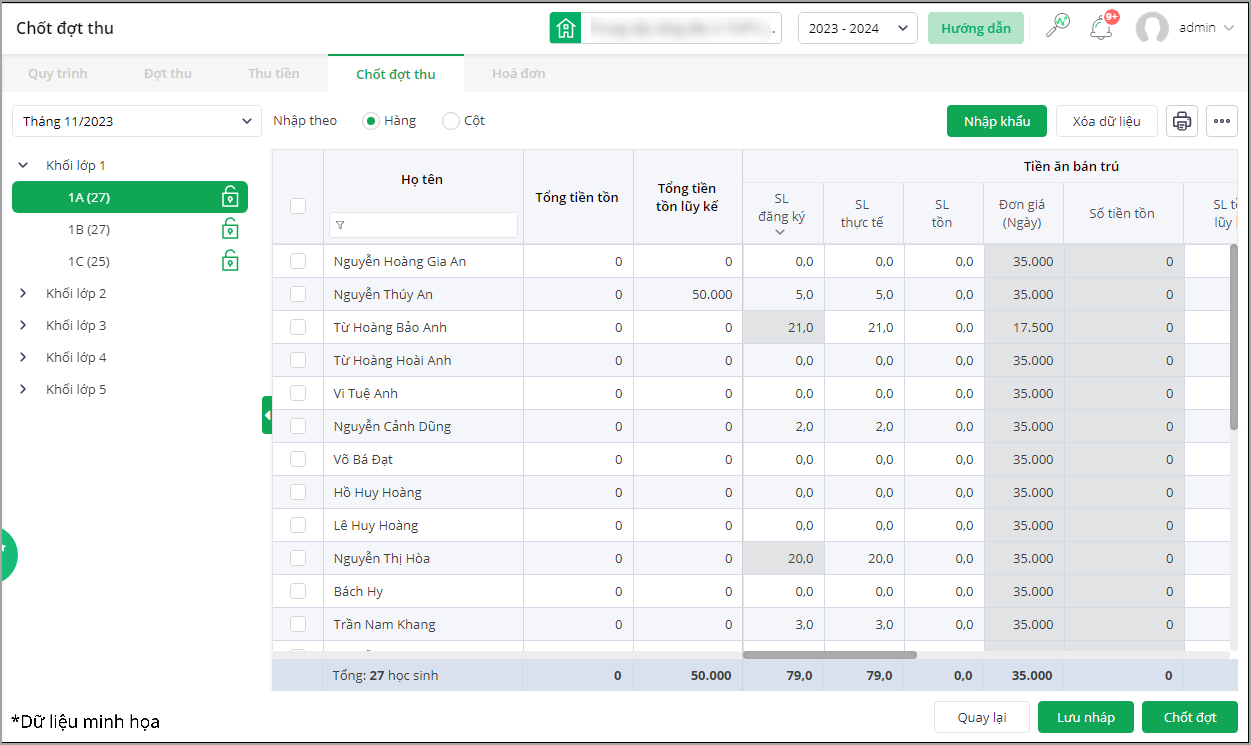
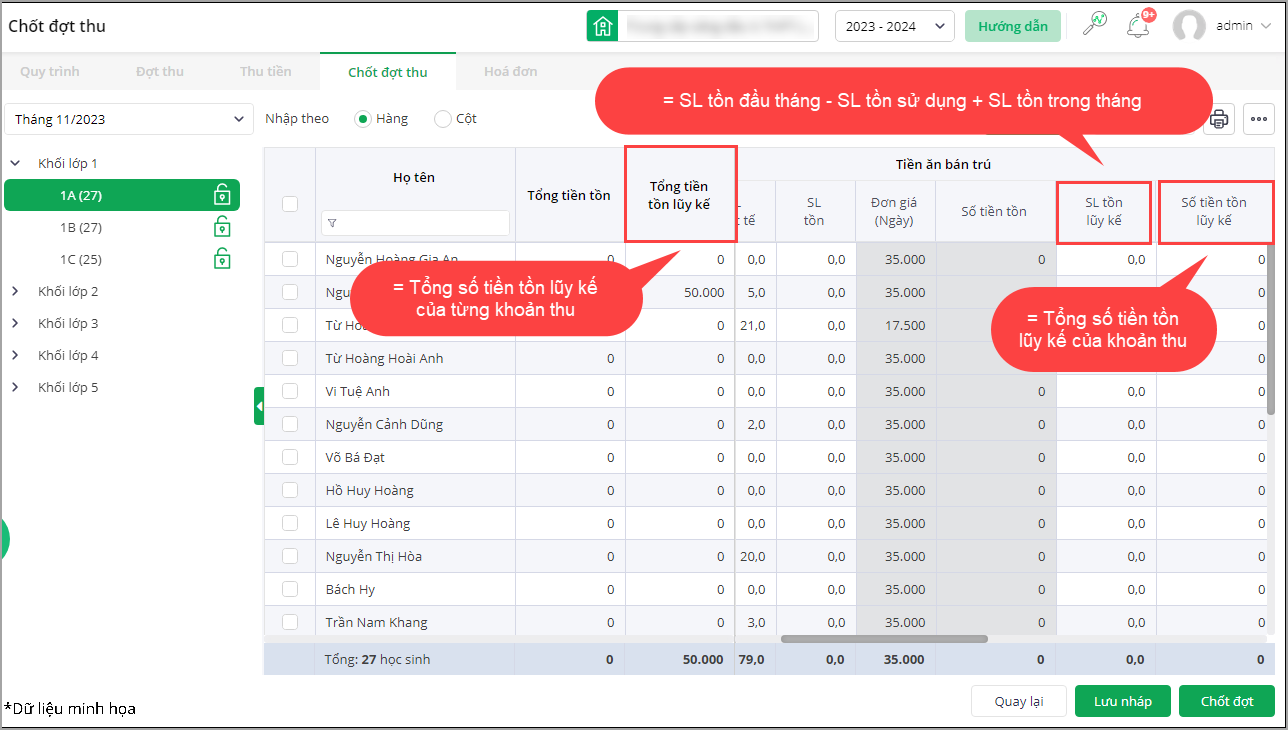
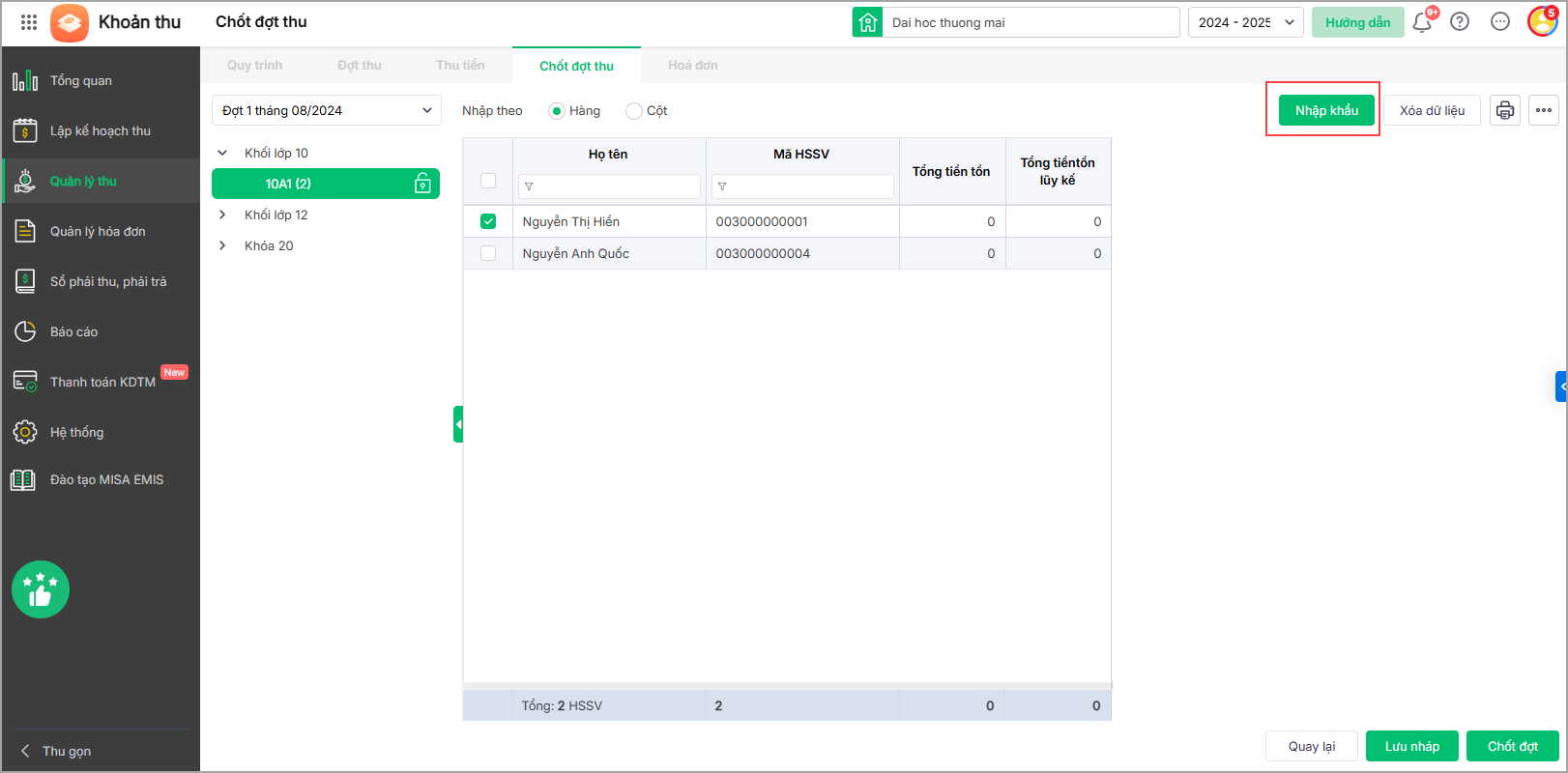
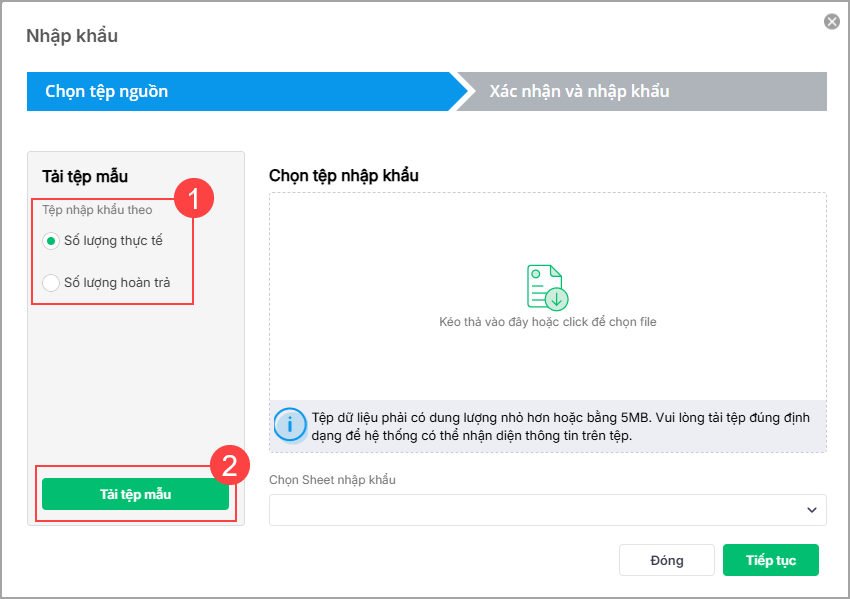
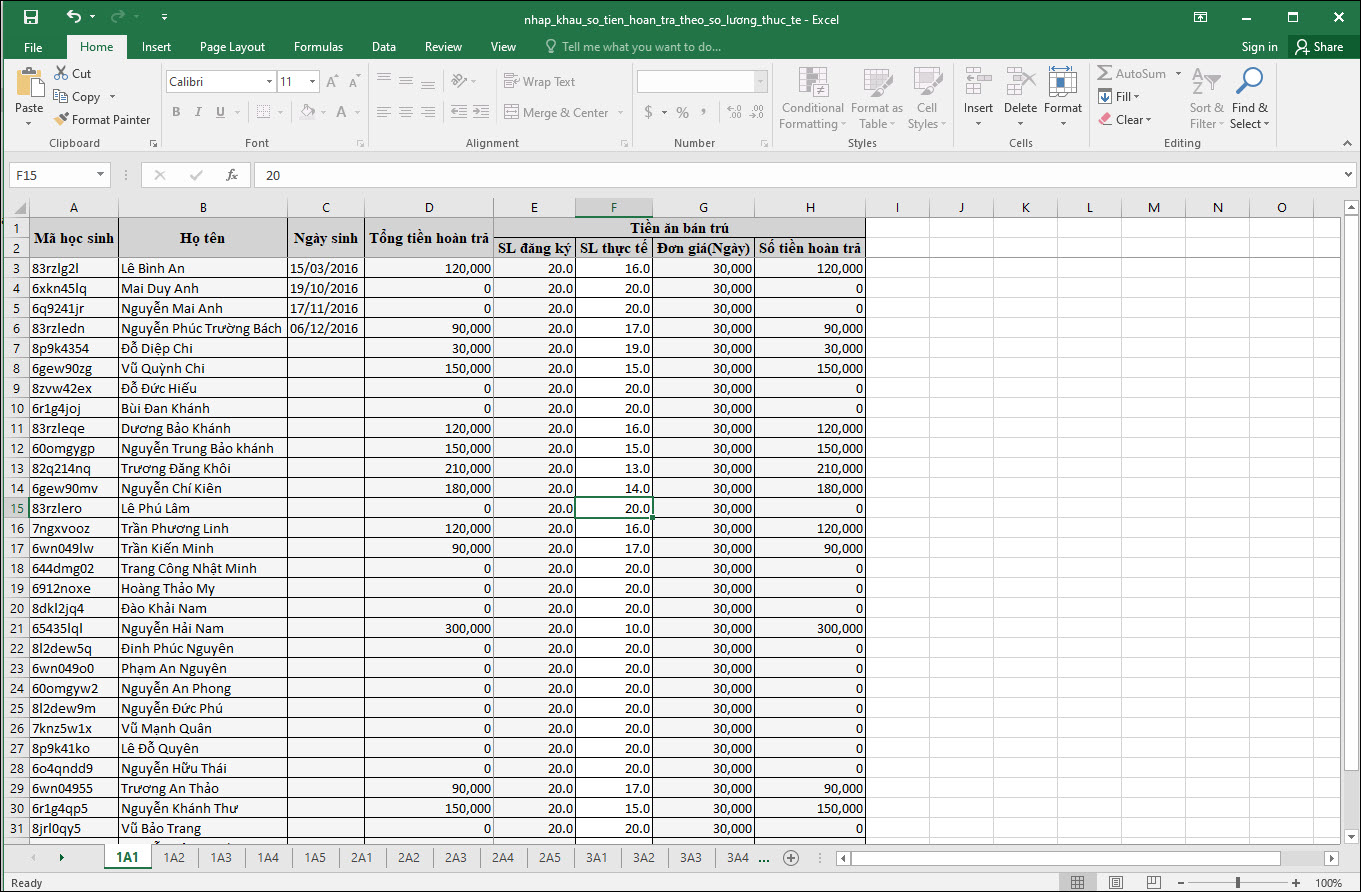
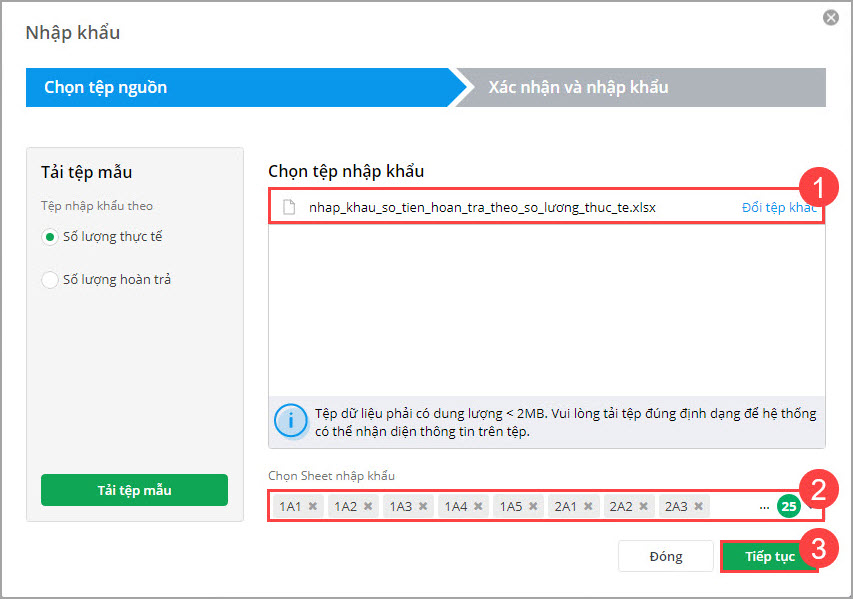



 024 3795 9595
024 3795 9595 https://www.misa.vn/
https://www.misa.vn/




